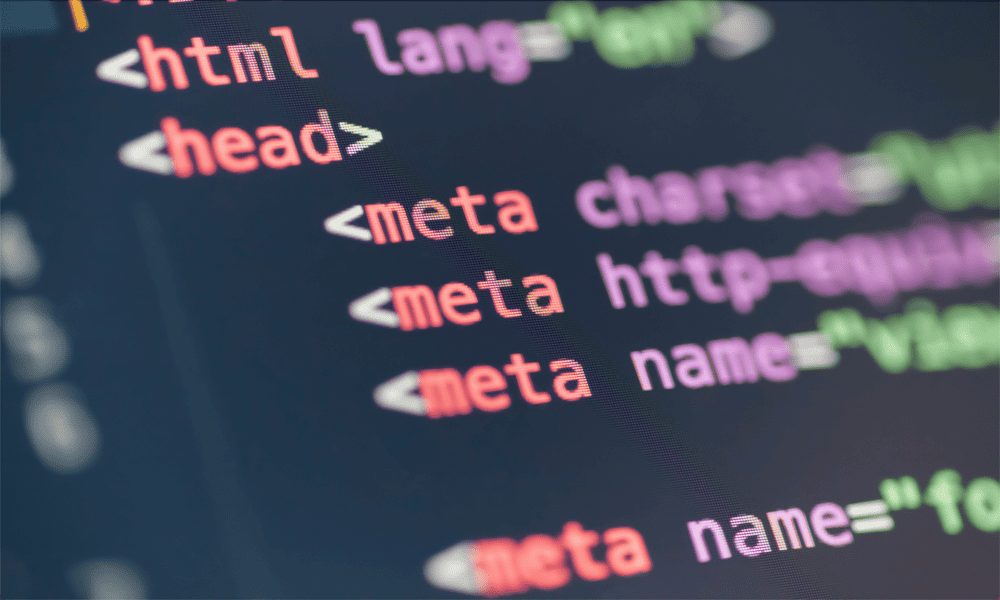5 façons de contrôler votre confidentialité sur Facebook: Social Media Examiner
Facebook / / September 26, 2020
 Facebook essaie de simplifier la confidentialité. Mais à mesure qu'ils ajoutent plus de fonctionnalités, la vie privée semble toujours devenir plus compliquée.
Facebook essaie de simplifier la confidentialité. Mais à mesure qu'ils ajoutent plus de fonctionnalités, la vie privée semble toujours devenir plus compliquée.
Avec l'ajout du Bouton d'abonnement Facebook, comprendre comment fonctionne votre confidentialité Facebook est plus important que jamais.
La bonne nouvelle est que Facebook simplifie trouver les paramètres de contrôle de votre vie privée.
La mauvaise nouvelle est qu'il y a beaucoup de confusion autour du bouton S'abonner et de ce que cela signifie pour la confidentialité. Alors allons-y Commencez par vous attaquer aux problèmes de confidentialité autour du nouveau bouton S'abonner.
# 1: Le bouton Facebook S'abonner
Facebook a activé le paramètre d'abonnement au lieu de l'activer par défaut. Le bouton S'abonner est conçu pour autoriser les gens à s'abonner à vos publications publiques plutôt que (ou éventuellement en plus) de demander une amitié. Cela ressemble beaucoup à un suivi Twitter. Vous n'approuvez pas les abonnés. Tous vos amis actuels sont, par défaut, abonnés à vos messages.
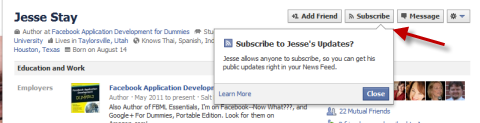
Chaque fois que vous mettez à jour votre profil personnel, vous pouvez déterminez qui vous voulez voir votre message: public, amis ou personnalisé. La personnalisation peut alors inclure des amis d'amis, uniquement certains amis ou une liste d'amis. Vous voudrez peut-être consulter cet article pour vous aider à créer des listes d'amis et également consulter d'autres contrôles de confidentialité: 4 étapes simples pour contrôler votre confidentialité Facebook.
Si vous souhaitez garder votre profil privé, vous n'avez pas du tout à vous soucier du bouton S'abonner. Mais si vous souhaitez partager certains posts publiquement, vous pouvez vous inscrire en accédant à www.facebook.com/about/subscribe et cliquez sur Autoriser les abonnés. Vous pouvez également en savoir plus sur le fonctionnement du bouton S'abonner à ce lien.
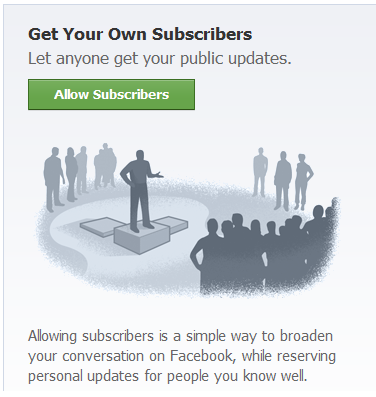
Une fois que vous avez cliqué sur Autoriser les abonnés, vous devez configurer certains paramètres. Vous pouvez toujours revenir en arrière et ajuster ces paramètres en cliquant sur votre profil dans le coin supérieur droit de Facebook, puis en sélectionnant Abonnés dans la barre latérale gauche. Sélectionnez ensuite le bouton Modifier les paramètres dans le coin supérieur droit de la page.
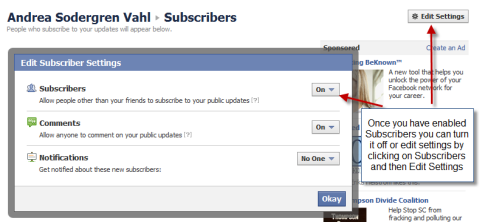
Décidez si vous souhaitez autoriser les commentaires de quiconque sur vos mises à jour publiques. Réaliser que vous ne pouvez pas bloquer les grossièretés ou les spams sur vos mises à jour personnelles (même si vous le pouvez sur une page Facebook). Vous pouvez toujours supprimer des commentaires et bloquer des personnes après coup, mais si vous laissez ce paramètre ouvert, regardez vos messages.
Lorsque vous autorisez les abonnés, assurez-vous que vous regardez comment vous publiez vos mises à jour. La valeur par défaut est publique; Par conséquent, si vous ne souhaitez pas que votre message soit public, utilisez le menu déroulant pour modifier qui peut voir le message. Vous pouvez également modifier rétroactivement qui peut voir vos publications en utilisant le menu déroulant à droite de chaque publication. Ceci est pratique si vous avez «sur-partagé» quelque chose de privé.
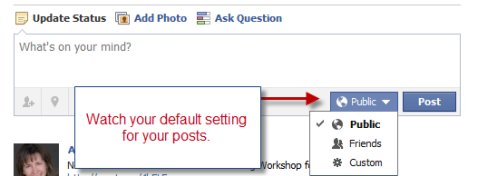
Vous pouvez juste choisissez de vous abonner aux personnes qui ont trop d'amis et n'acceptent pas les demandes d'amis. Si vous accédez à leur profil, vous verrez le bouton S'abonner, qui indique que vous pouvez choisir de demander une amitié ou de vous abonner (ou les deux).
Mais sachez que si vous vous y abonnez, votre nom est répertorié comme un abonné pour l'information publique. Ceci est différent des «likers» d'une page Facebook, qui ne sont pas visibles du public.
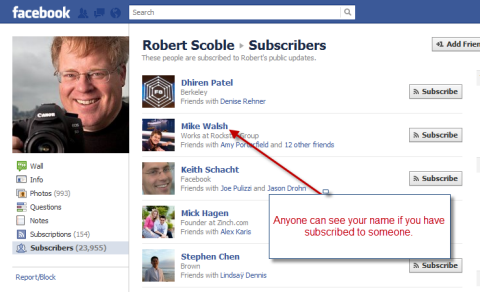
# 2: Modifier vos paramètres de confidentialité Facebook
La prochaine chose que vous voulez vérifier est vos paramètres de confidentialité Facebook. Je pense que Facebook a rationalisé ses paramètres de confidentialité et les a rendus plus simples à comprendre. Tout d'abord, cliquez sur le bouton fléché vers le bas dans le coin supérieur droit de Facebook et sélectionnez Paramètres de confidentialité.
Suivez une formation sur le marketing YouTube - en ligne!

Vous souhaitez améliorer votre engagement et vos ventes avec YouTube? Rejoignez ensuite le plus grand et le meilleur rassemblement d'experts en marketing YouTube pour partager leurs stratégies éprouvées. Vous recevrez des instructions en direct étape par étape axées sur Stratégie YouTube, création de vidéos et annonces YouTube. Devenez le héros du marketing YouTube pour votre entreprise et vos clients en mettant en œuvre des stratégies qui obtiennent des résultats éprouvés. Il s'agit d'un événement de formation en ligne en direct organisé par vos amis de Social Media Examiner.
CLIQUEZ ICI POUR PLUS DE DÉTAILS - LA VENTE PREND FIN LE 22 SEPTEMBRE!Ensuite, parcourez chacune des zones de configuration disponibles: Comment vous vous connectez, Comment fonctionnent les balises, Applications et sites Web, Limitez l'audience pour les publications précédentes et Personnes et applications bloquées.
Dans la section Comment vous connectez, vous pouvez définir les capacités pour que les gens vous envoient des demandes d'amis, publient sur votre chronologie et plus encore. Assurez-vous que ces paramètres vous conviennent. Par exemple, vous pouvez décider de ne pas autoriser d'autres personnes que vos amis immédiats à vous envoyer des messages.
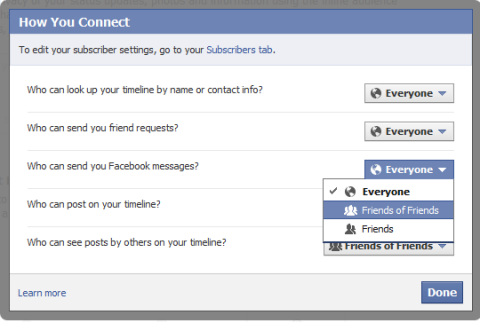
# 3: Contrôler la façon dont les gens vous @tagissent
Les gens peuvent vous taguer sur des photos et des publications en utilisant le symbole «@», puis en tapant votre nom. Si vous souhaitez examiner ces balises individuellement et les approuver, cliquez simplement sur la section Fonctionnement des balises dans les paramètres de confidentialité. (Cliquez sur la flèche vers le bas dans le coin supérieur droit, Paramètres de confidentialité, puis sur Modifier les paramètres en regard de Fonctionnement des balises).
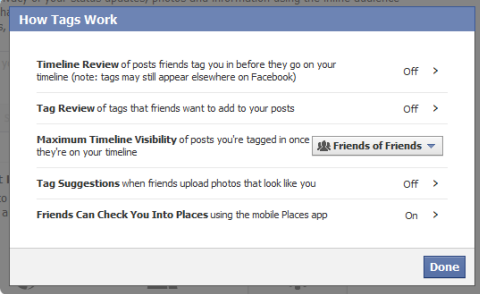
Vous devrez ensuite approuver chaque balise avant qu'elle ne soit publiée dans votre chronologie. Avec les nouveaux paramètres d'abonnement, cela peut être plus critique si vous êtes une personne privée et que vous ne voulez pas que quelqu'un vous tague dans une publication publique.
Si vous ne voulez pas avoir à examiner chaque message balisé, vous pouvez toujours supprimer les balises après coup en cliquant sur le menu déroulant à côté d'un post et en sélectionnant Supprimer la balise.
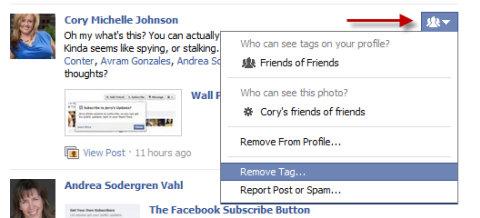
# 4: Contrôle des applications et des sites Web
Les applications (ou applications) Facebook sont des «plug-ins» tiers qui peuvent améliorer (ou nuire, quelle que soit la manière dont vous le voyez) à votre expérience Facebook. Les applications Facebook peuvent également être la plus grande source de messages de spam.
Assurez-vous de savoir quelles applications ont accès à vos données et peuvent publier des messages en votre nom. Les applications incluent des jeux, des applications de concours et des applications pour améliorer votre page Facebook. La plupart des applications sont bonnes, mais vous devez faire attention à celles que vous acceptez.
C'est une bonne idée de examinez quelles applications ont accès à vos informations et comment ces applications sont configurées. Parfois, comme le montre cette image, l'application est définie sur "Seulement moi" sous la ligne de confidentialité de l'application, ce qui signifie que vous seul pouvez voir les publications de cette application. Si vous utilisez une application telle que les blogs en réseau, vous voulez vous assurer qu'elle peut partager avec d'autres afin qu'ils puissent voir vos articles de blog.
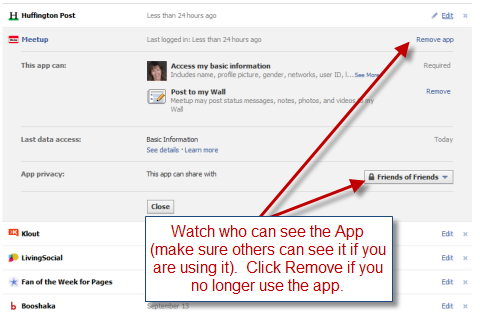
Assurez-vous également que vous vérifiez les informations que vous autorisez vos amis à importer dans leurs applications. Si vos amis ont accès à vos informations, ils pourront peut-être les apporter avec eux dans les applications qu'ils utilisent. Pour vérifier ces paramètres, procédez comme suit:
- Cliquez sur la flèche vers le bas dans le coin supérieur droit.
- Sélectionnez Paramètres de confidentialité.
- Cliquez sur le lien Modifier les paramètres en regard de la sélection Applications et sites Web.
- Cliquez maintenant sur le bouton Modifier les paramètres à côté de la sélection Comment les gens apportent vos informations aux applications qu'ils utilisent.
- De là, vous pourrez décocher les cases des informations que vous souhaitez garder privées.
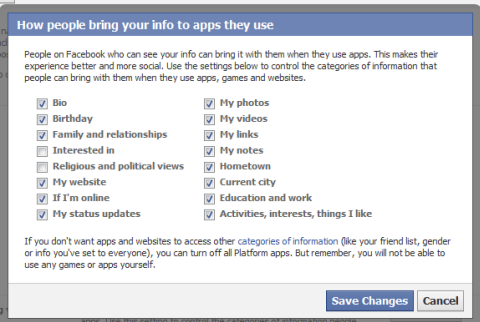
La zone Applications et sites Web est également l'endroit où vous contrôler si vous voulez que votre profil Facebook apparaisse dans les moteurs de recherche publics.
# 5: Publicités Facebook
La seule chose qui est cachée dans les paramètres de confidentialité de Facebook est de savoir si vous voulez que votre nom apparaisse dans la publicité Facebook. Le paramètre par défaut est que votre nom peut apparaître dans la publicité, mais il ne sera montré qu'à vos amis actuels.
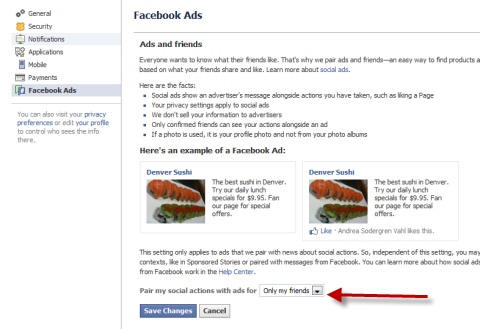
Pour modifier ce paramètre, cliquez sur le menu Compte dans le coin supérieur droit, sélectionnez Paramètres du compte, puis cliquez sur Facebook Ads dans la barre latérale gauche.
C'est ce que vous devez savoir sur les paramètres de confidentialité de Facebook. Sachez également que vous pouvez avoir des options facilement accessibles à côté des articles ou des balises en cliquant sur les menus déroulants généralement sur le côté droit d'un article. Assurez-vous de revoir périodiquement vos paramètres de confidentialité pour contrôler tout changement de confidentialité.
Et vous? Qu'est-ce que tu penses? Que pensez-vous du contrôle de la confidentialité de Facebook? Faites-moi savoir dans la zone de commentaires ci-dessous!